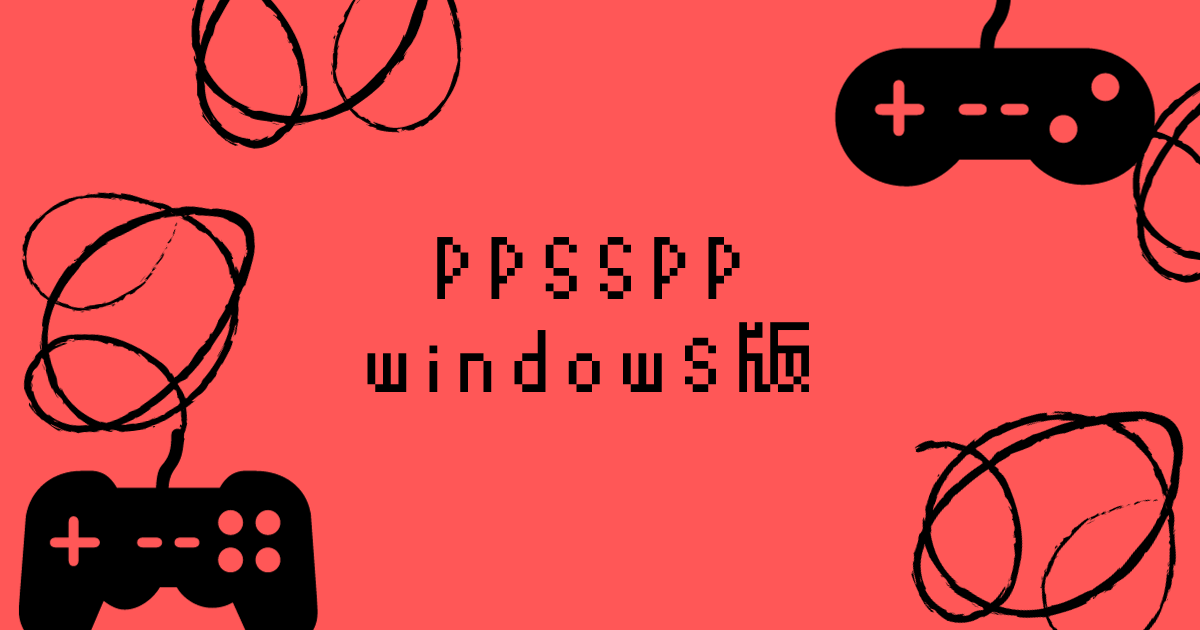
こんにちは!ゆきおです。
DuckStationやPCSX2の場合、実機とのセーブデータのやり取りはデータ変換など少し手間がかかりましたがPPSSPPの場合はセーブデータのフォルダをそのままエクスプローラーを使ってコピーするだけでOKです。
PPSSPPのセーブデータをコピー
今回はGTAリバティシティストーリーズ(以下GTALCS)を例にして進めます。
PCのエクスプローラーを立ち上げてPPSSPPのセーブデータフォルダを開きます。
場所は[ppsspp_win]>[memstick]>[PSP]>[SAVEDATA]です。↓

フォルダ名ULJM05255S0は最終ミッション一つ前のセーブデータです。
これをコピーしてみます。↓

↑ フォルダ名の末尾の数字はセーブデータの場所をあらわしておりゼロなら一番目、7なら八番目に表示されます。(GTALCSの場合、セーブできるのは8個まで)
PSP実機に貼り付け
PSP実機をケーブルでPCに接続してそのまま貼り付けます。
場所は[PSP]>[SAVEDATA]です。↓

PSPの電源を入れて[ゲーム]>[セーブデータ管理]を見てみます。↓

ちゃんとセーブデータが入っていました。↓

この後、GTALCSを起動してロードできることを確認しました。
問題なくゲームもできました。
反対にPSP実機のセーブデータをコピーしてPPSSPPに貼り付けても大丈夫です。
最後に
もちろんwindowsとandroid間でもセーブデータはそのまま使えます。
以上、ゆきおでした。
それでは、また!
PPSSPP(windows版) カテゴリーの記事一覧 - ゆきおの家
PSP 本体
PSPソフト人気ランキング